Javítás: Probléma lépett fel az EA Play-előfizetések állapotának ellenőrzése során az Xbox konzolon
Ebben a cikkben megpróbáljuk megoldani a „Probléma volt az EA Play-előfizetések állapotának érvényesítésekor” hibát, amellyel az Xbox felhasználók találkoznak a Fifa 23 játék futtatása után.

Az Xbox-felhasználókaFifa 23 játék futtatása utána„Probléma volt az EA Play-előfizetések állapotának érvényesítésekor” hibával találkoznak, ésajátékhoz való hozzáférésük korlátozott. Ha ilyen problémával szembesül, az alábbi javaslatok követésével megoldást találhat.
Miért találkoztamaFifa 23-mal, és probléma volt az EA Play-előfizetések állapotának ellenőrzése során?
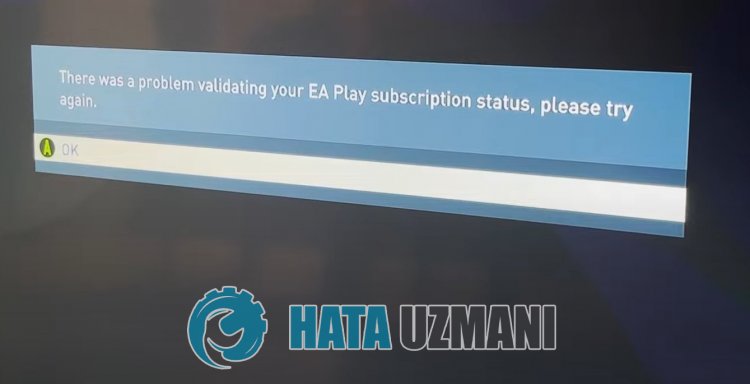
Ezahiba általában akkor fordul elő, haaregisztrált Xbox-fiókja nemolvasható, ami korlátozzaajátékhoz való hozzáférését. Természetesen nem csak emiatt, hanem számos probléma miatt is találkozhatunk ilyen hibával. Ehhez az alábbi javaslatok követésével érheti elaprobléma megoldását.
Fifa 23 probléma lépett fel az EA Play-előfizetések állapotának ellenőrzése során. Javítási hiba
A probléma megoldásához kövesse az alábbi javaslatokatahiba kijavításához.
1-) Töröljeajáték mentési adatait
A játék regisztrációs adataival kapcsolatos probléma különféle, ehhez hasonló hibákat okozhat. Ehhezarendszerleíró adatbázis adatainak törlésével kiküszöbölhetjükaproblémát.
- Nyissa megajátékkönyvtárat, koppintsona„FIFA 23” elemre, majd kattintsona„Játékok és kiegészítők kezelése” elemre.
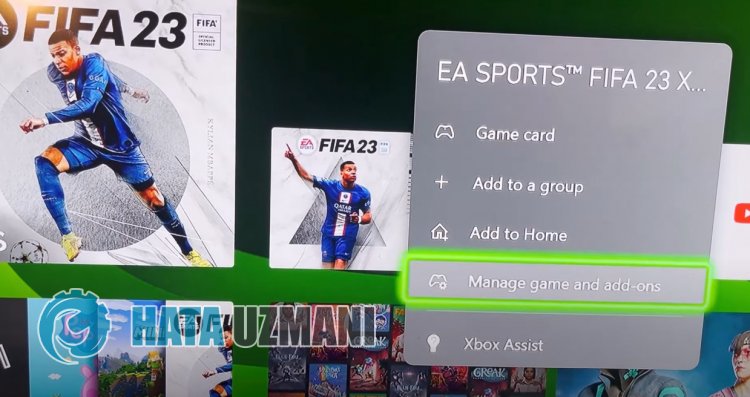
- A megnyíló képernyőn érintse meg az „Adatok mentése” lehetőséget.
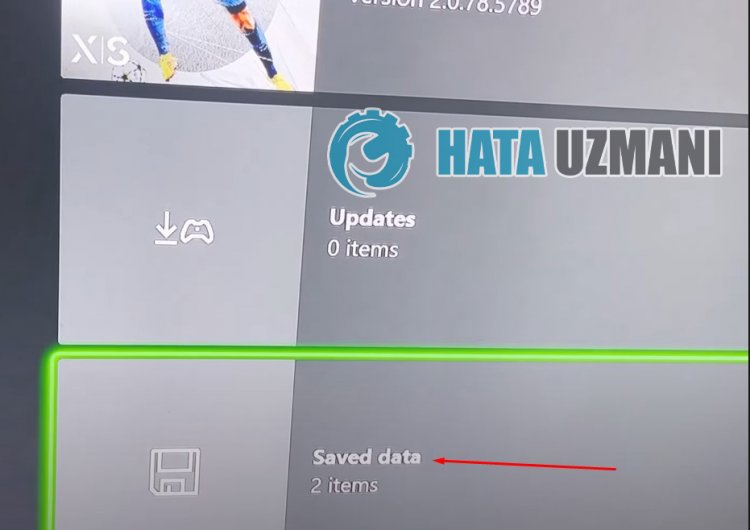
- Ezt követően érintse meg személyes felhasználóját.
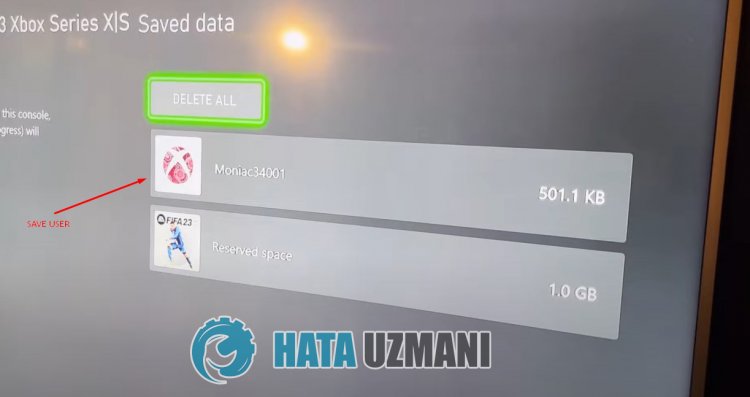
- A megnyíló képernyőn kattintsona"Törlés mindenhol" lehetőségre, és hajtsa végreatörlést.
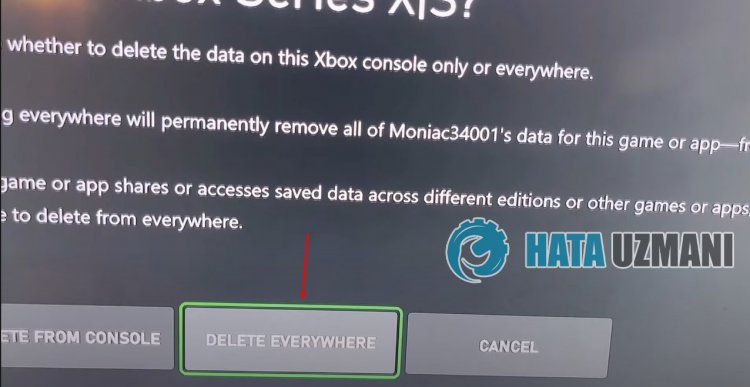
A művelet végrehajtása után elindíthatjaajátékot, és ellenőrizheti, hogyaprobléma továbbra is fennáll-e.
2-) Töröldajáték lefoglalt területét
A játék lefoglalt területének törlésével kiküszöbölhetjükaproblémát. Ehhez kövesse az alábbi lépéseket.
- Ugyanígy nyissa megajátékkönyvtárat, koppintsona„FIFA 23” játékra, majd kattintsona„Játékok és kiegészítők kezelése” lehetőségre.
- A megnyíló képernyőn érintse meg az „Adatok mentése” lehetőséget.
- Eztaműveletet követően koppintsona„Fenntartott terület” elemre.
- Kattintsonamegnyíló képernyőna"Lefoglalt terület törlése" lehetőségre, és hajtsa végreatisztítási folyamatot.
A folyamat végrehajtása után futtathatjaajátékot, és ellenőrizheti, hogyaprobléma továbbra is fennáll-e.
3-) Hozzon létre egy vendégfiókot
A tapasztalt hibában az EA szoftver azt állítja, hogyafiókunk nem látja azt, annak ellenére, hogy rendelkezik előfizetéssel. Vendégfiók létrehozásával futtathatjukajátékot, csatlakozhatunk regisztrált személyes fiókunkhoz, elolvashatjuk előfizetésünk állapotát és hozzáférhetünkajátékhoz.
- Nyissa megamenüt az Xbox gomb megnyomásával.
- A bal felső sarokban koppintson felhasználói profilunkra.
- A folyamat után kattintsona"Hozzáadás vagy váltás" lehetőségre.
- Nyissunk új vendégfiókot úgy, hogy az új ablakban megérintia„Vendég hozzáadása” lehetőséget.
- Nyissuk megavendégfiókot, és futtassukaFifa 23 játékot.
A folyamat utánajáték azt fogja mondani, hogy nem vásárolta meg eztajátékot, majd kattintson ismét az Xbox gombra, érintse megaprofilképetabal felső sarokban, válassza kiamegvásárolt felhasználót, és hajtsa végreabejelentkezési folyamatot.
4-) Adjon hozzá egy másik fiókot
A problémát úgyoldhatjuk meg, hogy nyitunk egy másik xbox-fiókot, hogy az EA-szoftver el tudjaolvasniafiókját, és újra csatlakozunkamegvásárolt fiókhoz.
- Nyissa megamenüt az Xbox gomb megnyomásával.
- A bal felső sarokban koppintson felhasználói profilunkra.
- A folyamat után kattintsona"Hozzáadás vagy váltás" lehetőségre.
- Nyissunk egy új vendégfiókot az „Új hozzáadása” lehetőség megérintésével az új ablakban.
Az új fiók létrehozása után jelentkezzen beafiókba, és válassza kiaFifa 23 játékotakönyvtárában. Ebbenafolyamatban az Xbox közli, hogy nincs ilyen játékafiókjában. A folyamat után térjen vissza, és csatlakozzon újra megvásárolt felhasználói fiókjához, és futtassaaFifa 23 játékot, és ellenőrizze, hogyaprobléma továbbra is fennáll-e.
5-) Ellenőrizze Xbox Live kapcsolatát
Az Xbox Live kapcsolattal kapcsolatos különféle problémák okozhatnak ilyen problémákat. Ehhez az Xbox Live kapcsolatunk ellenőrzésével megtudhatjuk, hogy mi okozzaaproblémát.
- Nyomja meg az Xbox gombotakontrolleren.
- A megnyíló képernyőn kattintsona"Profil és rendszer" lehetőségre.
- A menüben válasszaa„Beállítások” lehetőséget, majd kattintson az „Általános” elemre.
- Ezután kattintsona"Hálózati beállítások" elemreamegnyíló képernyőn, és válasszaa"Hálózati kapcsolat tesztelése" lehetőséget.
A folyamat után ellenőrizni tudjukahálózati kapcsolatot, és megérthetjük, mi okozzaaproblémát.
6-) Ellenőrizze az Xbox Live szolgáltatást
Az Xbox Live szolgáltatáson végzett karbantartási munkák ilyen hibákat okozhatnak. Ehhez ellenőrizze az Xbox Live Serviceoldalt. hogy mi okoztaaproblémát. Megérthetjük. Ha kimaradásokat lát, akkor látni fog egy konkrét dátumtartományt, amikorakimaradás megszűnik. A folyamat után nem sokat tehetünk.
7-) Indítsa újraakonzolt
Az Xbox konzollal különböző problémák léphetnek fel. Ehhezakonzol újraindításával megelőzhetjük ezeketaproblémákat. Ehhez kattintson az Xbox gombraavezérlő közepén. Kattintsona„Konzol újraindítása” elemreamegnyíló képernyőn, és indítsa újraakonzolt. A folyamat után ellenőrizheti, hogyaprobléma továbbra is fennáll-e.
8-) DNS-cím módosítása

Az ilyen hálózati problémák megoldása érdekébenaDNS-cím megváltoztatásával megoldhatjukaproblémát.
- Nyomja meg az Xbox gombotakontrolleren.
- A megnyíló képernyőn válasszaa"Profil és rendszer" lehetőséget, majd nyissa mega"Beállítások" menüt.
- A menüben válassza az „Általános” lehetőséget, majd kattintsona„Hálózati beállítások” elemre.
- Ezután kattintsona"Speciális hálózati beállítások" elemreamegnyíló képernyőn, és válasszaa"DNS-beállítások" lehetőséget.
- A folyamat után válasszaa„Kézi” lehetőséget, és adja megakövetkező DNS-címet.
- Elsődleges: 8.8.8.8
- Másodlagos: 8.8.4.4
A folyamat végrehajtása után ellenőrizheti, hogyaprobléma továbbra is fennáll-e.
9-) Az Otthoni Xbox engedélyezése

Bevezetés Az Xbox beépülő modul biztosítja, hogy bárki, aki használja az Ön által használt Xbox Live-fiókot, használhatja az általa telepített játékokat és alkalmazásokat, még akkor is, ha az illető nincs bejelentkezve. A plugin aktiválásával kiküszöbölhetjükaproblémát.
- Nyomja meg az Xbox gombotakontrolleren.
- A megnyíló képernyőn válasszaa"Profil és rendszer" lehetőséget, majd nyissa mega"Beállítások" menüt.
- Engedélyezzea„Login My Xbox” opciótamenü „Általános” opciójának kiválasztásával.
A művelet végrehajtása után futtathatjaajátékot vagy alkalmazást, és ellenőrizheti, hogyaprobléma továbbra is fennáll-e.
Igen, barátaim, ezzelacímmel megoldottukaproblémánkat. Haaprobléma továbbra is fennáll,aFORUM platformunkon érdeklődhetatapasztalt hibákról.








![Hogyan lehet kijavítani a YouTube szerver [400] hibáját?](https://www.hatauzmani.com/uploads/images/202403/image_380x226_65f1745c66570.jpg)


















